Este exemplo mostra como traçar linhas com o auxílio de rótulos e linhas de construção do Cursor Inteligente:
- Selecione guia Padrão > painel Criar > Padrão para criar um novo padrão.
- Selecione guia Padrão > painel Editar > Editor de Curva para exibir a guia Editor de Curva.
- Selecione guia Editor de Curva > painel Criar > Linhas > Contínuo. Isso exibe a barra de ferramentas Linha Contínua e o ponteiro do mouse muda para uma cruz de posicionamento
 .
.
- Clique na área de projeto para iniciar uma linha contínua e arraste para criar uma linha. O Cursor Inteligente exibe uma linha de construção e o comprimento da linha a partir do último ponto selecionado como guia.
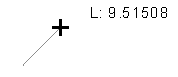
- Clique uma vez para definir um ponto final para a linha. A cruz de posicionamento muda para
 .
.
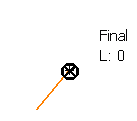
- Trace uma linha perpendicular à primeira.
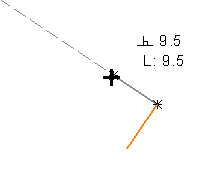
O Cursor Inteligente exibe as linhas de construção e dois rótulos.
 indica que a linha traçada é perpendicular.
indica que a linha traçada é perpendicular.  exibe o comprimento da linha.
exibe o comprimento da linha.
- Clique duas vezes para finalizar o traçado da linha.
Dica: Os rótulos exibidos pelo Cursor Inteligente ajudam na análise do ângulo, direção, comprimento, e pontos chave dos objetos sendo traçados.
Rótulos sensíveis ao contexto do Cursor Inteligente:
Quando você movimenta o cursor sobre curvas durante construção, o cursor muda para identificar relações importantes:
 — A linha de construção é paralela a um dos eixos do plano principal de edição.
— A linha de construção é paralela a um dos eixos do plano principal de edição.
 — A linha de construção é perpendicular a uma tangente.
— A linha de construção é perpendicular a uma tangente.
 — A linha de construção é tangencial à curva.
— A linha de construção é tangencial à curva.
 — Clicar duas vezes nesse ponto irá completar uma linha ou curva.
— Clicar duas vezes nesse ponto irá completar uma linha ou curva.
 — O Cursor Inteligente é posicionado numa curva mas não num ponto específico.
— O Cursor Inteligente é posicionado numa curva mas não num ponto específico.
 — Um ponto especial na curva que tem significado geométrico, por exemplo, o ponto-médio.
— Um ponto especial na curva que tem significado geométrico, por exemplo, o ponto-médio.
 — O ponto em que duas curvas se cruzam.
— O ponto em que duas curvas se cruzam.
 — O ponto médio da curva.
— O ponto médio da curva.
 — O comprimento da linha de construção.
— O comprimento da linha de construção.
 — O ângulo de um arco.
— O ângulo de um arco.
 — O raio de um arco.
— O raio de um arco.
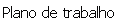 — A origem do plano de trabalho ou eixo de coordenadas.
— A origem do plano de trabalho ou eixo de coordenadas.
 — Ponto central de um arco.
— Ponto central de um arco.
 — O ponto inicial ou final de uma curva.
— O ponto inicial ou final de uma curva.
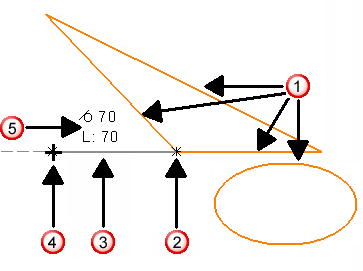
 — Linhas, arcos, círculos criados - em cor laranja
— Linhas, arcos, círculos criados - em cor laranja
 — Pontos chave
— Pontos chave
 — Linhas de construção - em cor cinza
— Linhas de construção - em cor cinza
 — Cursor cruz de posicionamento
— Cursor cruz de posicionamento
 — Rótulos de construção e comprimentos de linha
— Rótulos de construção e comprimentos de linha